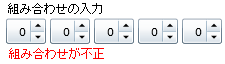このクイックスタートは、NumericBox for WPF を初めて使用するユーザーのために用意されています。このクイックスタートでは、C1NumericBoxコントロールをアプリケーションに追加し、コントロールの外観と動作をカスタマイズします。
コントロールの追加
この手順では、最初に Visual Studio で NumericBox for WPF を使用するアプリケーションを作成します。C1NumericBox コントロールをアプリケーションに追加するだけで、完全な機能を備えた数値エディタとして使用できます。さらに、そのコントロールをアプリケーションに合わせてカスタマイズできます。
次の手順に従います。
- Visual Studio で、[ファイル]→[新しいプロジェクト]を選択します。
- [新しいプロジェクト]ダイアログボックスで、[WPFアプリケーション]を選択します。
- プロジェクトの名前と場所を入力し、[OK]をクリックして新しいアプリケーションを作成します。
- ツールボックスに移動し、[C1NumericBox]アイコンをダブルクリックして、MainWindow または Main page にコントロールを追加します。
- C1NumericBox1 コントロールをクリックして選択し、[プロパティ]ウィンドウに移動します。
- [プロパティ]ウィンドウで、次のプロパティを設定します。
- Width = 40
- Minimum = 0
- Maximum = 9
Width プロパティは、コントロールのサイズを変更します。Minimum プロパティと Maximum プロパティは、コントロールに入力できる最小値と最大値を設定します。データ検証機能が組み込まれているため、ユーザーはこの範囲外の値を入力できなくなります。
- この手順9を複数回繰り返して、合計4つの標準の C1NumericBox コントロールを追加します。
- [デザイン]ビューで、各コントロールが C1NumericBox1 から C1NumericBox5 の番号順に左から右に並んで表示されるように再配置します。
アプリケーションは次のように表示されます。
これで、WPF アプリケーションを作成し、アプリケーションに C1NumericBox コントロールを追加し、これらのコントロールをカスタマイズできました。次の手順では、アプリケーションの設定を完成させます。
外観のカスタマイズ
前の手順では、新しい WPF プロジェクトを作成し、アプリケーションに5つの C1NumericBox コントロールを追加しました。この手順では、引き続き、コントロールを追加してアプリケーションをカスタマイズします。
次の手順に従います。
-
Visual Studio のツールボックスに移動し、標準の Label コントロールを2回ダブルクリックして、Label1 と Label2 をプロジェクトに追加します。
-
Visual Studio のツールボックスで、標準の Button コントロールをダブルクリックして Button1 をプロジェクトに追加します。
-
Label1 を1回クリックして選択し、[プロパティ]ウィンドウでその Content プロパティを「組み合わせを入力してください。」に設定します。
-
Label2 を1回クリックして選択し、[プロパティ]ウィンドウでその Content プロパティを「不正な組み合わせ!」に設定し、Foreground プロパティを Red に設定します。
-
Button1 を1回クリックして選択し、[プロパティ]ウィンドウでその Content プロパティを「継続」に設定し、Visibility プロパティを Hidden に設定します。
アプリケーションは次のように表示されます。
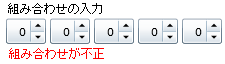
これで、アプリケーションのユーザーインターフェイスを設定できました。次の手順では、コードをアプリケーションに追加します。
Add Code to the Application
これまでの手順では、アプリケーションのユーザーインターフェイスを設定し、C1NumberBox、Label、Button の各コントロールをアプリケーションに追加しました。この手順では、アプリケーションにコードを追加して完成させます。
次の手順に従います。
- Button1 をダブルクリックしてコードビューに切り替え、Button1_Click イベントハンドラを作成します。
- 次の imports 文をページの先頭に追加します。
Visual Basic
C#
- Window または Page クラスのすぐ内側にある次のグローバル変数を初期化します。
Visual Basic
C# これらの数字は、正しい「暗証番号」としてアプリケーションで使用されます。ユーザーが実行時に正しい番号の組み合わせを入力すると、ボタンが表示されます。
- Button1_Click イベントハンドラにコードを追加します。次のようになります。
Visual Basic Private Sub btn1_Click(ByVal sender As System.Object, ByVal e As System.Windows.RoutedEventArgs) Handles btn1.Click HtmlPage.PopupWindow(New Uri("http://www.grapecity.com"), "new", Nothing) End Sub
C#
- 次に、以下のカスタム NBValidation イベントをコードに追加します。
Visual Basic Private Sub NBValidation() If Me.c1nb1.Value = nb1 And Me.c1nb2.Value = nb2 And Me.c1nb3.Value = nb3 And Me.c1nb4.Value = nb4 And Me.c1nb5.Value = nb5 Then Me.lbl2.Foreground = New SolidColorBrush(Colors.Green) Me.lbl2.Content = "Combination Valid" Me.c1nb1.IsReadOnly = True Me.c1nb2.IsReadOnly = True Me.c1nb3.IsReadOnly = True Me.c1nb4.IsReadOnly = True Me.c1nb5.IsReadOnly = True Me.btn1.Visibility = Windows.Visibility.Visible End If End Sub
C# ユーザーが(上の手順 3で示した)正しい番号を入力すると、C1NumericBox コントロールは読み取り専用に設定されて編集できなくなります。コントロールの下にあるラベルのテキストは、正しいコードが入力されていることを示すように変更されます。また、ComponentOne Web サイトに移動するためのボタンが表示されます。
- C1NumericBox1_ValueChanged イベントハンドラにコードを入力して、NBValidation を初期化します。次のようになります。
Visual Basic Private Sub c1nb1_ValueChanged(ByVal sender As System.Object, ByVal e As C1.WPF.PropertyChangedEventArgs(Of System.Double)) Handles c1nb1.ValueChanged NBValidation() End Sub Private Sub c1nb2_ValueChanged(ByVal sender As System.Object, ByVal e As C1.WPF.PropertyChangedEventArgs(Of System.Double)) Handles c1nb2.ValueChanged NBValidation() End Sub Private Sub c1nb3_ValueChanged(ByVal sender As System.Object, ByVal e As C1.WPF.PropertyChangedEventArgs(Of System.Double)) Handles c1nb3.ValueChanged NBValidation() End Sub Private Sub c1nb4_ValueChanged(ByVal sender As System.Object, ByVal e As C1.WPF.PropertyChangedEventArgs(Of System.Double)) Handles c1nb4.ValueChanged NBValidation() End Sub Private Sub c1nb5_ValueChanged(ByVal sender As System.Object, ByVal e As C1.WPF.PropertyChangedEventArgs(Of System.Double)) Handles c1nb5.ValueChanged NBValidation() End Sub
C#
この手順では、アプリケーションにコードを追加しました。次の手順では、アプリケーションを実行し、実行時の操作を確認します。
アプリケーションの実行
これまでに WPF アプリケーションを作成し、外観と動作をカスタマイズしたので、次にアプリケーションを実行します。アプリケーションを実行し、NumericBox for WPF の実行時の動作を確認するには、次の手順に従います。
-
[デバッグ]メニューから[デバッグ開始]を選択し、実行時にアプリケーションがどのように表示されるかを確認します。
アプリケーションは次の図のように表示されます。
-
最初(左端)の C1NumericBox コントロールに5が表示されるまで、このコントロールのアップボタンをクリックします。クリックするたびに数字が1だけインクリメントされます。これは、Increment プロパティがデフォルトで1に設定されているためです。
-
2番目の C1NumericBox の内部をクリックすると、「0」値が強調表示されます。「2」を入力して数字を書き換えます。
-
3番目の C1NumericBox コントロールでダウンボタンをクリックしてみると、数字が変わらないことがわかります。これは、Minimum プロパティが0に設定されているためです。コントロールは0未満の値を受け付けません。3が表示されるまでアップボタンをクリックします。
- 4番目の C1NumericBox コントロールで、0の前にカーソルを置き、クリックします。「5」を入力すると、「50」と表示されます。
-
最後の C1NumericBox コントロールの内部をクリックします。4番目の C1NumericBox の 50 が9にリセットされることがわかります。これは、Maximum プロパティが9に設定されており、コントロールが9より大きい値を受け付けないためです。
-
最後の C1NumericBox コントロールに9を入力します。
-
4番目の C1NumericBox コントロールのダウンボタンを2回クリックすると、7が表示されます。2番目の Label のテキストが変化し、ボタンが表示されます。
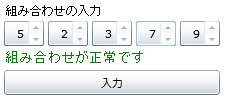
-
C1NumericBox コントロールへの入力を試みたり、アップボタンやダウンボタンをクリックしても、入力は受け付けられません。これは、すべて正しい暗証番号を入力したときに IsReadOnly プロパティが True に設定され、コントロールの編集がロックされたためです。
- 表示された[Enter]ボタンをクリックすると、ComponentOne Web サイトに移動します。
おめでとうございます!
これで、NumericBox for WPF クイックスタートは完了です。NumericBox for WPF アプリケーションを作成し、コントロールの外観と動作をカスタマイズし、アプリケーションの実行時機能をいくつか確認することができました。